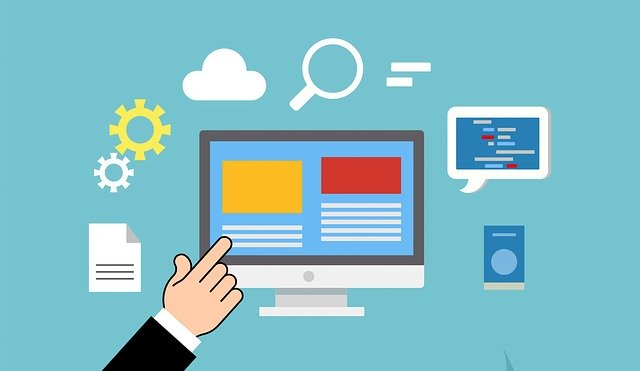この記事は現役ウェブディベロッパーがわかりやすさにこだわって作成しました

簡単な設定だけのためにプラグインを導入していませんか?自分でできることは自分でやったほうが安全で不具合が起こりにくいサイトになります!
WordPressにメールフォームを設置するには、まずWordPressからメールが送信できるように設定する必要があります。
多くの人が、「WP Mail SMTP by WPForms」プラグインを使ってメール送信用サーバー(SMTP)の設定をしています。
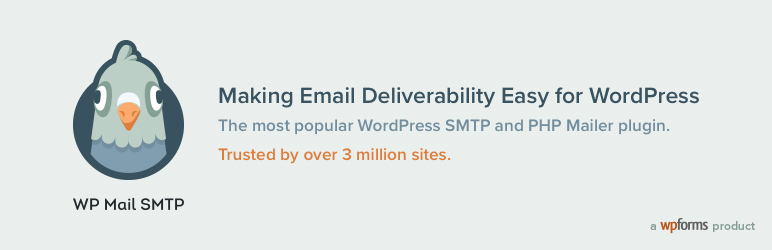
プラグインを使えば簡単に設定できるというメリットはありますが、不要な機能もいっしょについてきて重くなったり有償バージョンや他のプラグインの宣伝があったりといいことばかりではありません。
メール送信用サーバー(SMTP)の設定だけであれば、簡単なコードを書く方がダンゼン軽くてよい場合もあります。
そこで今回はコーディングでメール送信用サーバー(SMTP)の設定をする方法を記事にしました。
送信用メールサーバー(SMTP)設定のコーディング
WordPressにはすでにメール送信用モジュール(PHPMailer)が組み込まれています。
以下のコードでメール送信に必要なSMTPサーバーの情報の設定を設定するだけでOKです。
add_action( 'phpmailer_init', 'set_phpmailer_details' );
function set_phpmailer_details( $phpmailer ) {
$phpmailer->isSMTP();
$phpmailer->Host = 'YOUR_SMTP HOST';
$phpmailer->SMTPAuth = true;
$phpmailer->Port = '587'; //587 or 465
$phpmailer->Username = 'SMTP_USERNAME';
$phpmailer->Password = 'SMTP_PASSWORD';
$phpmailer->SMTPSecure = 'tls'; //tls or ssl
}YOUR_SMTP_HOST、SMTP_USERNAME、SMTP_PASSWORDにはそれぞれSMTPサーバーのホスト、ユーザーネーム、パスワードを設定します。
ロリポップとConoHaWINGの場合のSMTPサーバーのホスト、ユーザーネーム、パスワードの設定方法は次の通りです
ロリポップのSMTPホスト、ユーザーネーム、パスワード
ロリポップ公式サポートページを調べてみると、次のような説明があります。今回はSMTPサーバーを使用するので赤枠内の情報が必要になります。
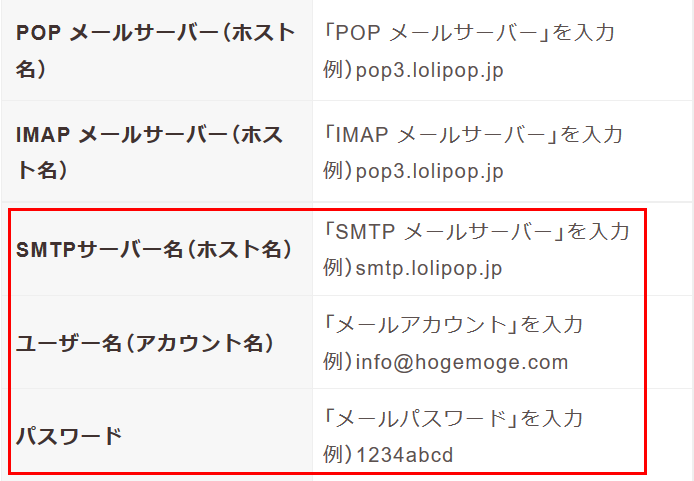
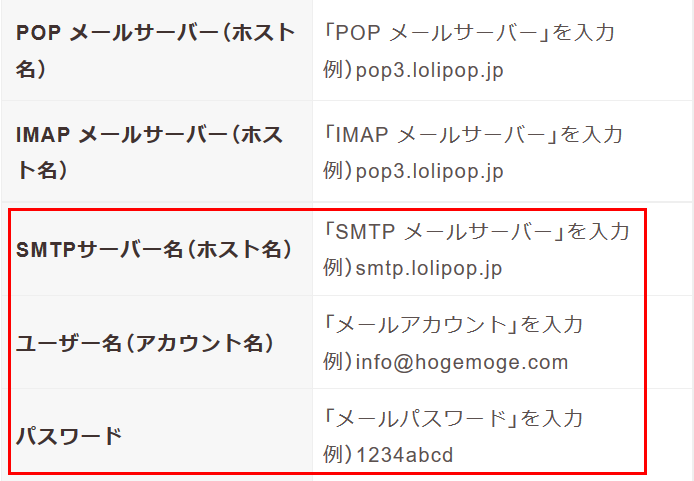
ロリポップの管理画面から送信用のメールアドレスの設定画面を開きます。SMTPサーバーのホスト、ユーザーネームが①と②に表示されますのでそれを使用します。
パスワードはメールアカウントを作成した際に設定したパスワード(③)を使用します。
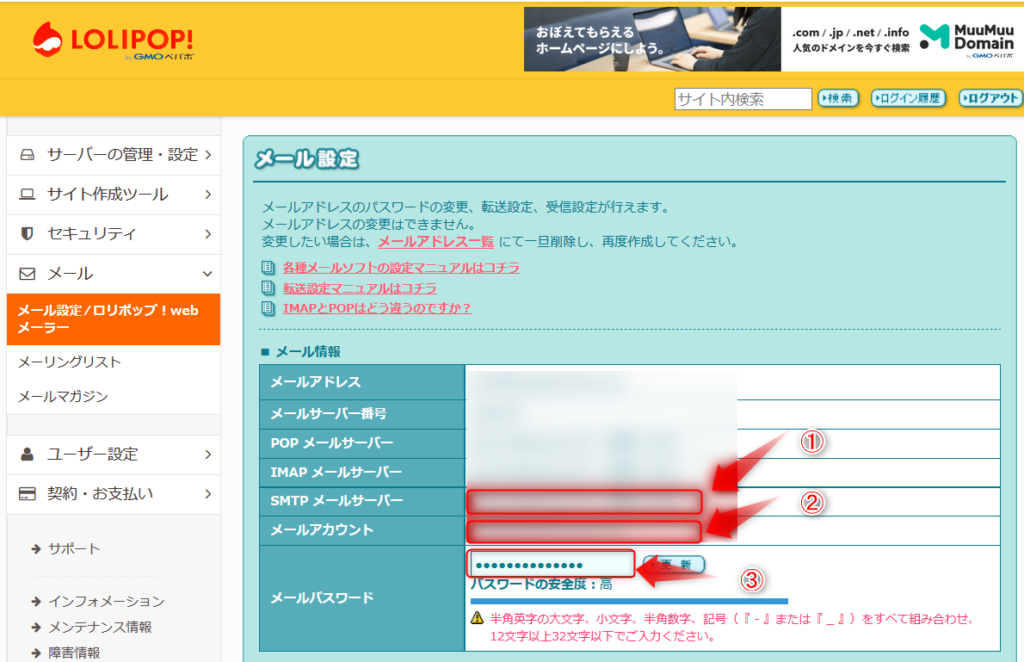
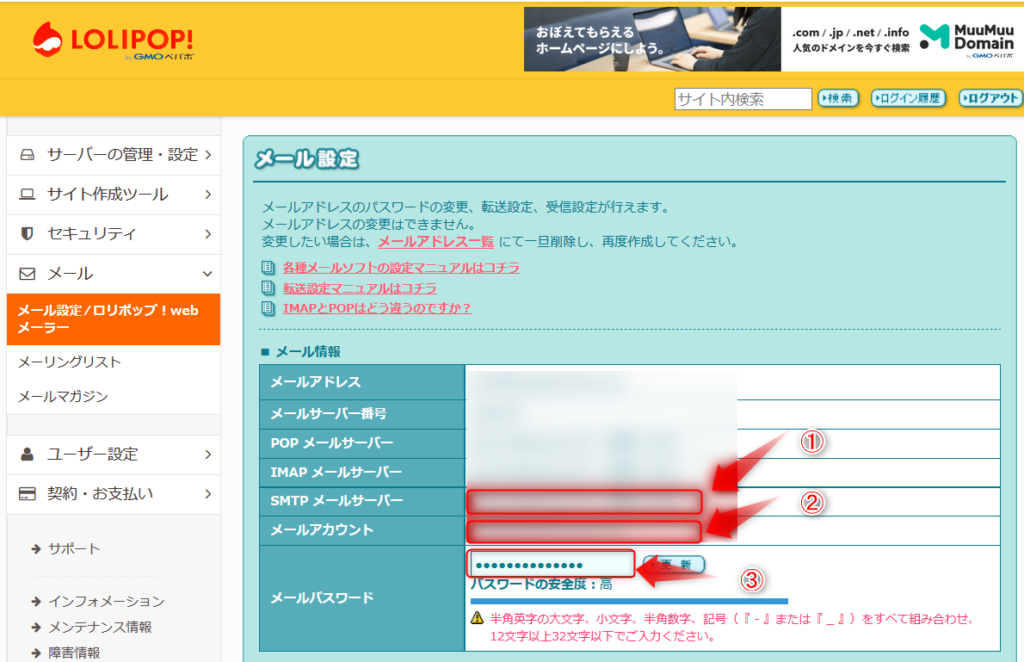
ConoHa WINGのSMTPホスト、ユーザーネーム、パスワード
ConoHa WINGのマニュアルには次のような説明がありました。SMTPサーバーを使用するので赤枠内の情報が必要になります。
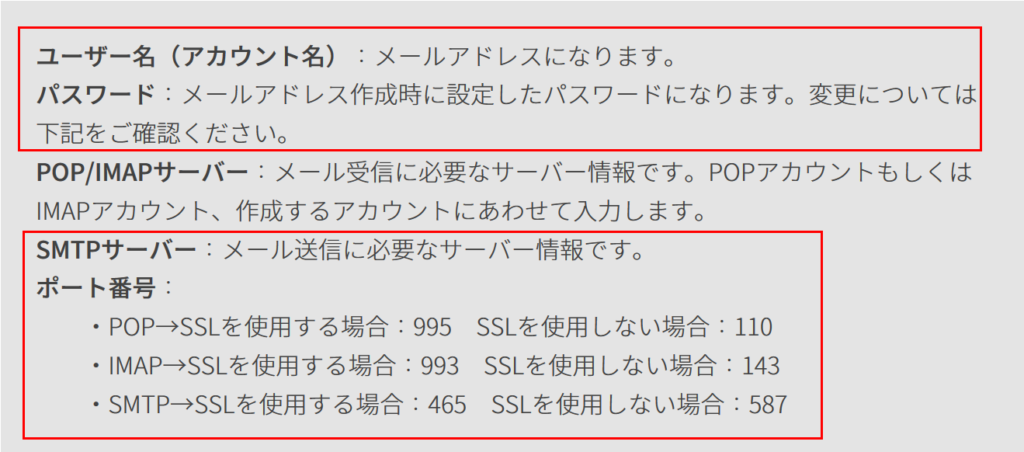
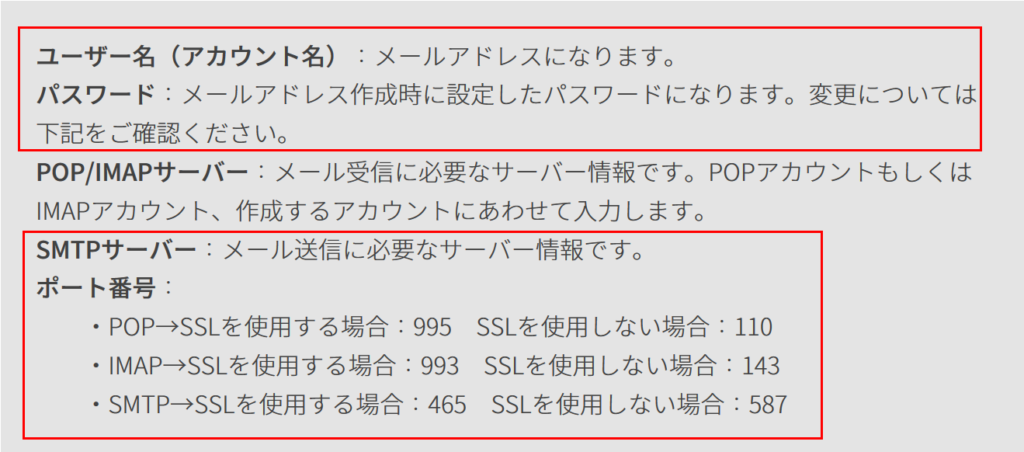
ConoHa WINGの管理画面から送信用のメールアドレスの設定画面を開きます。SMTPサーバーのホスト、ユーザーネームが①と②に表示されますのでそれを使用します。
パスワードはメールアカウントを作成した際に設定したパスワード(③)を使用します。
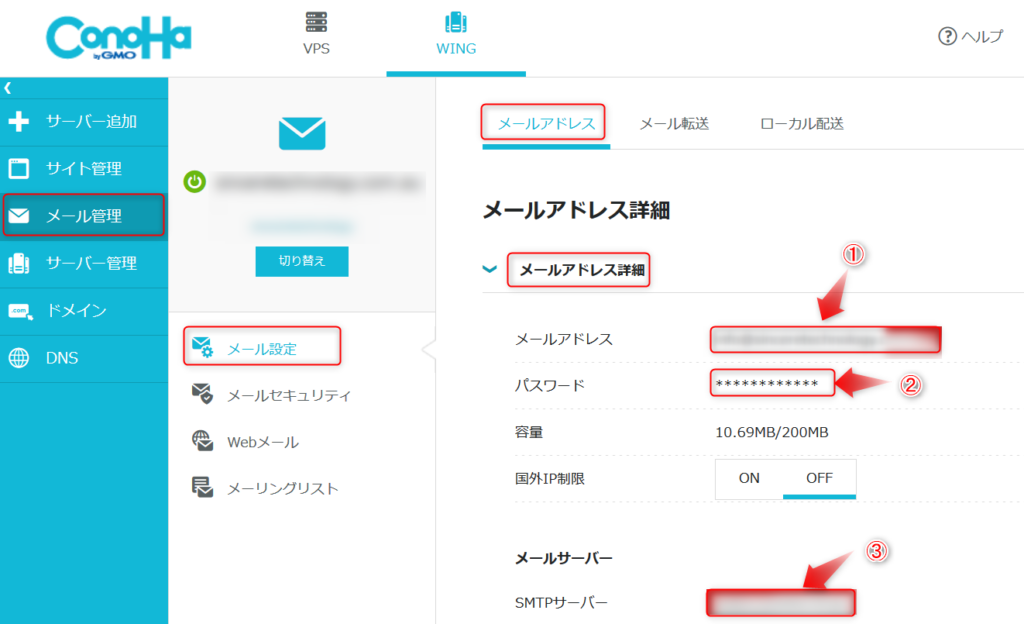
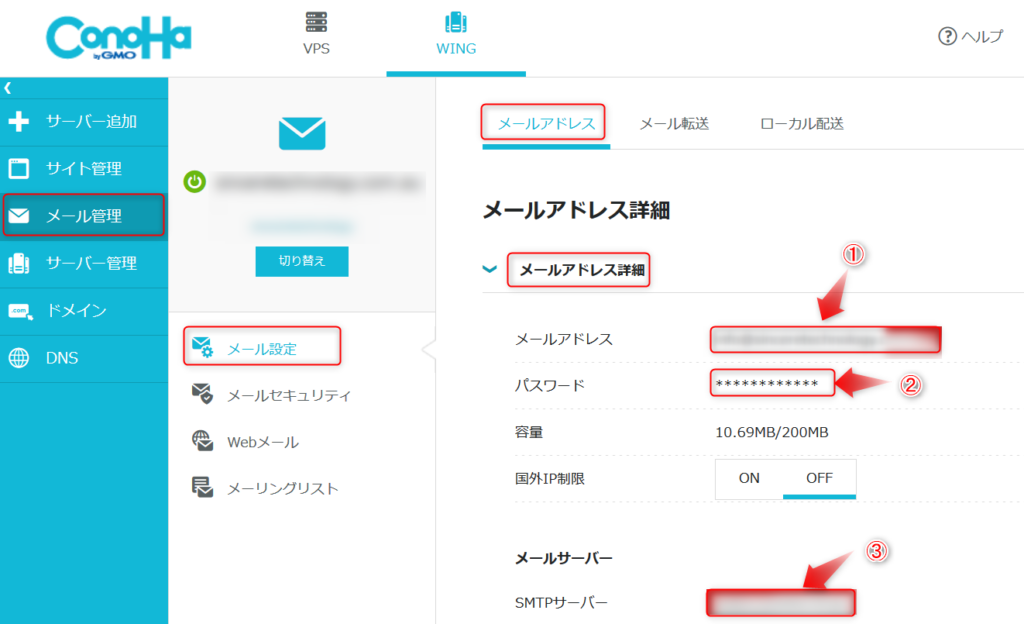
参考
この記事を作成するにあたって以下のサイトを参考にさせていただきました



wp-mail関数の詳細はWordPress Codex 日本語版サイトをご覧ください
https://wpdocs.osdn.jp/関数リファレンス/wp_mail

この記事についてのご質問またはお困りのことがございましたら、お気軽にお問い合わせください。